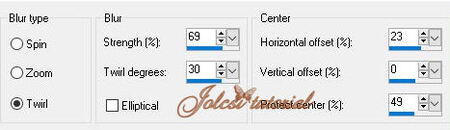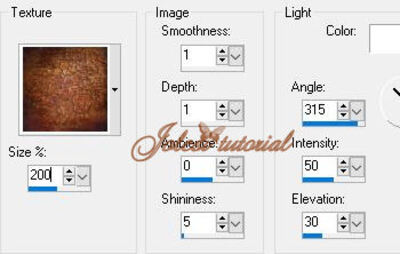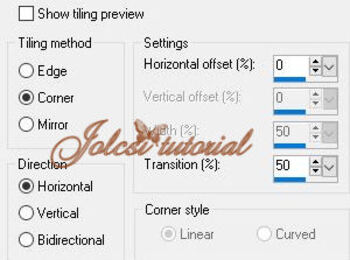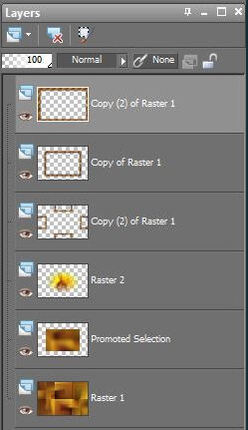-
Regina
Leckémet francia nyelvre lefordította:
Mes devoirs traduit en français:
Merci Franie Margot
Leckémet német nyelvre lefordította:
Er übersetzte meine Lektion ins Deutsche:
Danke Hillu!
Leckémet olasz nyelvre lefordította:
Ha tradotto la lezione in italiano:
Grazie Byllina!
Leckémet holland nyelvre lefordította:
Hij vertaalde mijn huiswerk Nederlandse taal:
Dank u Lisette!
Használtam:
Corel pspx2 szerkesztőt
plugin:
Mehdi-Sorting Tiles
Mura's Meister-Copies
Filters Unlimited 2.0-Funhaus-Loom
Alien Skin/Eye Candy5-Impact-Glass
Kellékek itt:Színskála
1 szín:#8c4118
2 szín:#e8b928
3 szín:#000000
Választunk két színt az "alap" jpg képből1.
Hozd be a szerkesztődbe a Selections From Alpha Channel-t
Window-Duplicate
Az eredetit zárd be és a másolaton dolgozunk!!!
2.
Select-All
Bekopizzuk az"alap" jpg képet vagy válassz egy szép szines háttérképet
Edit-Copy
Edit-Paste Into Selection
Adjust-Blur-Radial Blur
Select-None
3.
Effects-Mehdi-Sorting Tiles
Effects-Edge-Enhance
Layers-Duplicate
Effects-Texture eff.-Texture
Select-All
Selections-Modify-Contract (beállítás:50)
Edit-Cut
Select-None
Effects-3D eff.-Drop Shadow (0-0-100-40
 szín)
szín)4.
Effects-Image eff.-Seamless Tiling
Effects-Geometric eff.-Skew
Effects-Mura's Meister-Copies
5.
Layers-Duplicate
Select-All
Selections-Modify-Contract (beállítás:40)
Edit-Cut
Select-Invert
Effects-3D eff.-Inner Bevel
Drop-Shadow (beállítás jó)
Select-None
6.
Aktív a Copy of Raster 1 réteg
Image Resize 70 percent
Selections-Load Save Selection-Load Selection From Alfa Channel
Előhozzuk a "Selection1" selectiont
Edit-Cut
Select-All
Select-Float
Select-Defloat
Effects-3D eff.-Inner Bevel (beállítás jó)
Drop-Shadow (beállítás jó)
Select-None
7.
Layers-Duplicate
Effects-Image eff.-Seamless Tiling (Default)
Selections-Load Save Selection-Load Selection From Alfa Channel
Ismét előhozzuk a "Selection1" selectiont
Edit-Cut
Select-None
Layers-Arrange-Move Down
8.
Aktív a Raster1 réteg
Selections-Load Save Selection-Load Selection From Alfa Channel
Ismét előhozzuk a "Selection1" selectiont
Selections-Promote Selection to Layer
Adjust-Blur-Gaussin Blur (30)
Layers-New Raster Layer
9.
Bekopizzuk a "jolvirág" png képet
Edit-Copy
Edit-Paste Into Selection
Effects-Edge-Enhance vagy a Sharpen (amelyik jobb a te virágodhoz!)
Select-None
10.
Aktív a Raster1 réteg
Filters Unlimited 2.0-Funhaus-Loom
Ilyen a réteg palettánk és a képünk:
11.
Selections-Load Save Selection-Load Selection From Alfa Channel
Előhozzuk a "Selection2" selectiont
Aktív a Raster 1 réteg
Selections-Promote Selection to Layer
Selections-Modify-Contract (beállítás:3)
Layers-New Raster Layer
Bekopizzuk a "Jolcsi97" png képet
Edit-Copy
Edit-Paste Into Selection
Adjust-Sharpness-Sharpen
Layers-Merge Down
Select-None
Alien Skin/Eye Candy5-Impact-Glass
Layers-Duplicate
Aktív a Pick Tool beállítás:Position X:57
Position Y:478
Layers-Merge Down
Layers-Arrange-Bring to Top
12.
Bekopizzuk a "text." png képet
Edit-Copy
Edit-Paste As New Layer
Aktív a Pick Tool beállítás:Position X:176
Position Y:135
Ha más színt használsz telepítsd a "Kellék"-ben található betűkészletet(Cambria)!
Így állítsd a "Text Tool"-at:
Így a Gradientet:
Írd a "Regina" szöveget
Layers-Merge Visible
Edit-Copy
12.
Select-All
13.
Select-Invert
Edit-Paste Into Selection
Adjust-Blur-Gaussin Blur (beállítás jó)
Selections-Promote Selection to Layer
Effects-Artistic eff.-Topography
Effects-Reflection eff.-Rotating Mirror
Layers-Merge Down
Select-Invert
Select-None
14.
Bekopizzuk a "Jolcsi610" png képet
Edit-Copy
Edit-Paste As New Layer
Image-Resize 120 percent
Sharpness-Sharpen
Helyezd el a kép szerint és árnyékold tetszés szerint
Rátesszük a szignónkat
Image-Resize 950 px
Elmentjük JPEG formátumba
JÓ MUNKÁT ! JÓ SZÓRAKOZÁST!Ha elkészíted a leckét,szeretném ha elhoznád a Vendégkönyvbe
vagy elküldenéd email-be !
Köszönöm!
Tube:Jolcsi